Изпитвате ли проблеми при отваряне на Windows Store? Много потребители виждат този код за грешка - 0x80070520 всеки път, когато се опитват да влязат в Microsoft Store или се опитват да отворят приложения като Word Games, Xbox и т.н. Това е грешка, очевидно забелязана, след като сте направили кумулативната актуализация, инсталирали корекциите на Windows 10 или инсталирате нещо наскоро.
Повреда в компонентите за актуализация на Windows може да доведе до тази грешка, която от своя страна предотвратява процеса на актуализация или отваряне на приложения и Windows Store. Добрата новина е, че тази грешка може да бъде поправена и можете лесно да получите отново достъп до Windows Store. Нека да видим как.
Метод 1: Чрез приложението Настройки
Етап 1: Кликнете върху Започнете на вашия работен плот и кликнете върху Настройки в контекстното меню, разположено над Мощност опция.

Стъпка 2: В Настройки прозорец, щракнете върху Актуализация и сигурност.
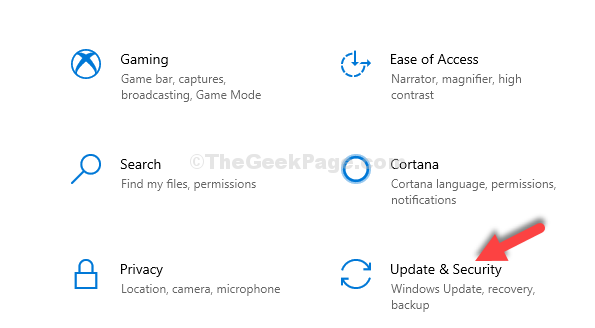
Стъпка 3: След това кликнете върху в лявата част на прозореца
Отстраняване на неизправности. Сега, от дясната страна на прозореца, превъртете надолу и под Намерете и коригирайте други проблеми кликнете върху Приложения за Windows Store.След това кликнете върху Стартирайте инструмента за отстраняване на неизправности бутон.
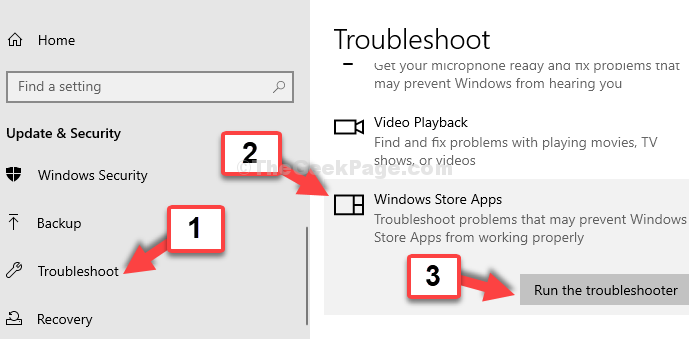
Сега оставете инструмента за отстраняване на неизправности да намери и отстрани проблемите. Вече можете, опитайте да отворите Windows Store и той трябва да работи напълно добре. Но ако проблемът продължава, опитайте втория метод.
Метод 2: Използване на WSRESET
Етап 1: Кликнете върху Започнете бутон на вашия работен плот и напишете wsreset в полето за търсене. Кликнете върху резултата, за да стартирате командата.
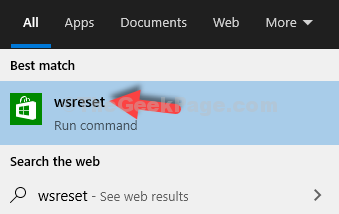
Това автоматично ще стартира командата и ще се затвори самостоятелно, а също така автоматично ще стартира Windows Store. Вече ще работи перфектно, както и приложенията.